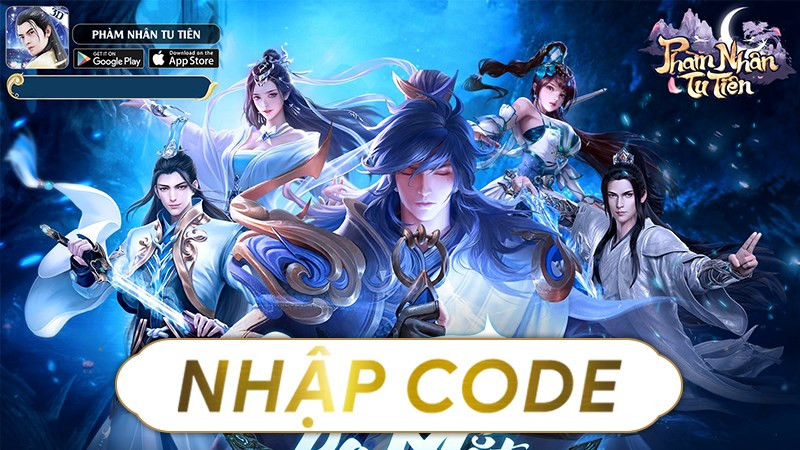Dịch Trang Web Trên iPhone: Hướng Dẫn Chi Tiết Cho Safari Và Chrome
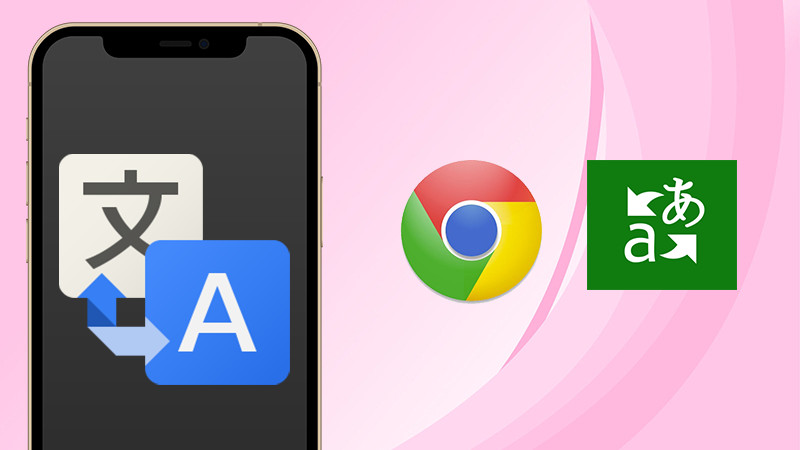
Bạn đang lướt web trên iPhone và gặp phải một trang web tiếng nước ngoài? Đừng lo lắng! Việc đọc hiểu nội dung web bằng tiếng nước ngoài trên iPhone giờ đây đã trở nên dễ dàng hơn bao giờ hết. Bài viết này sẽ hướng dẫn bạn cách dịch toàn bộ trang web sang tiếng Việt một cách nhanh chóng và hiệu quả trên cả Safari và Chrome.
Tại Sao Cần Dịch Trang Web?
Việc dịch trang web mang lại rất nhiều lợi ích thiết thực, đặc biệt là trong thời đại công nghệ số hiện nay. Thay vì mất thời gian tra từng từ, bạn có thể nắm bắt toàn bộ nội dung trang web nước ngoài chỉ trong vài giây. Điều này không chỉ tiết kiệm thời gian mà còn giúp bạn tiếp cận thông tin một cách nhanh chóng và thuận tiện, từ tin tức, kiến thức cho đến giải trí. Tính năng dịch trang web còn hỗ trợ dịch ngược lại từ tiếng Việt sang các ngôn ngữ khác, giúp bạn giao tiếp và chia sẻ thông tin dễ dàng hơn với bạn bè quốc tế.
Dịch Trang Web trên Safari bằng Microsoft Translator
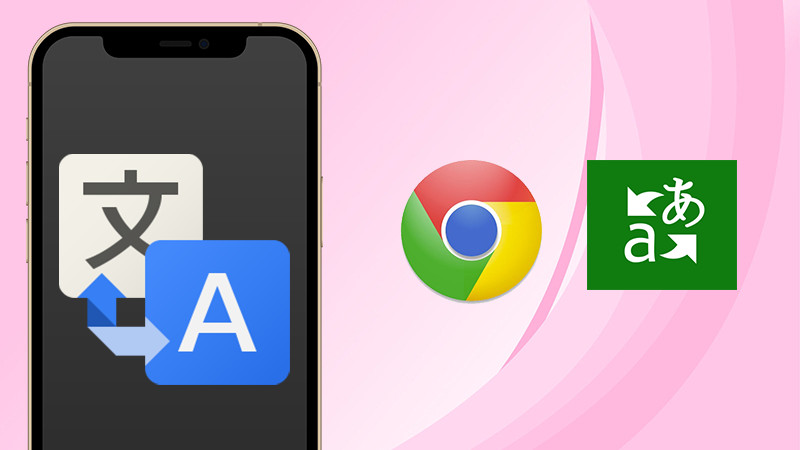 Alt: Hướng dẫn sử dụng Microsoft Translator trên iPhone để dịch trang web
Alt: Hướng dẫn sử dụng Microsoft Translator trên iPhone để dịch trang web
Safari, trình duyệt mặc định của iPhone, nổi tiếng với độ bảo mật cao và tốc độ lướt web mượt mà. Tuy nhiên, nó lại thiếu tính năng dịch trang web tích hợp. May mắn thay, ứng dụng Microsoft Translator có thể giúp bạn khắc phục điều này.
Hướng dẫn nhanh:
- Cài đặt Microsoft Translator từ App Store.
- Mở trang web cần dịch trong Safari.
- Nhấn biểu tượng chia sẻ.
- Chọn Translator.
Hướng dẫn chi tiết:
- Tải và cài đặt ứng dụng Microsoft Translator từ App Store.
- Mở Safari và truy cập trang web bạn muốn dịch.
- Nhấn vào biểu tượng chia sẻ ở dưới màn hình.
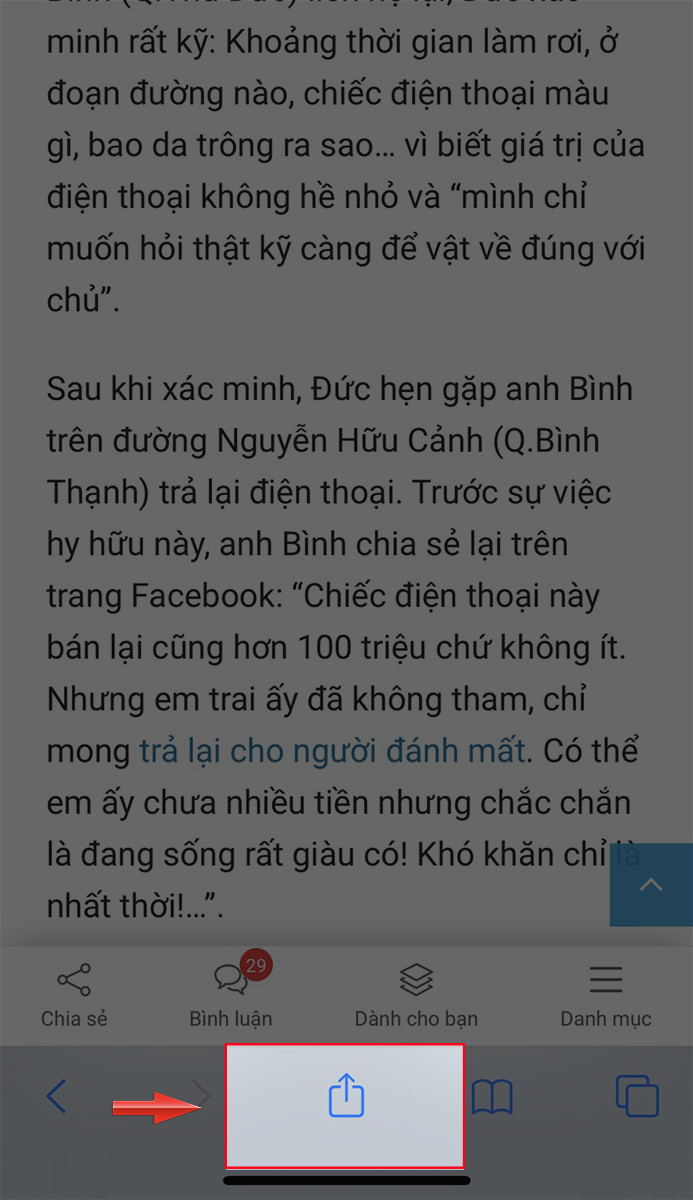 Alt: Biểu tượng chia sẻ trên Safari iPhone
Alt: Biểu tượng chia sẻ trên Safari iPhone
- Trong danh sách ứng dụng hiện ra, chọn “Translator”.
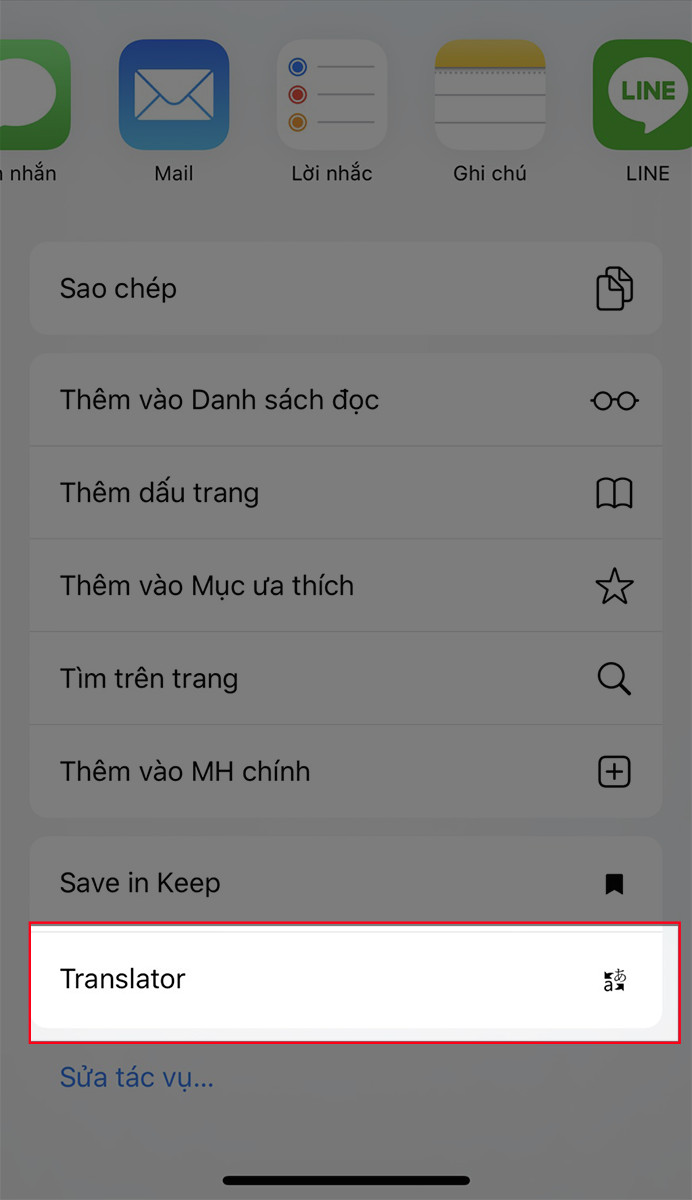 Alt: Chọn Translator trong menu chia sẻ
Alt: Chọn Translator trong menu chia sẻ
- Trang web sẽ được tự động dịch sang tiếng Việt (hoặc ngôn ngữ bạn đã thiết lập trước đó trong ứng dụng Microsoft Translator).
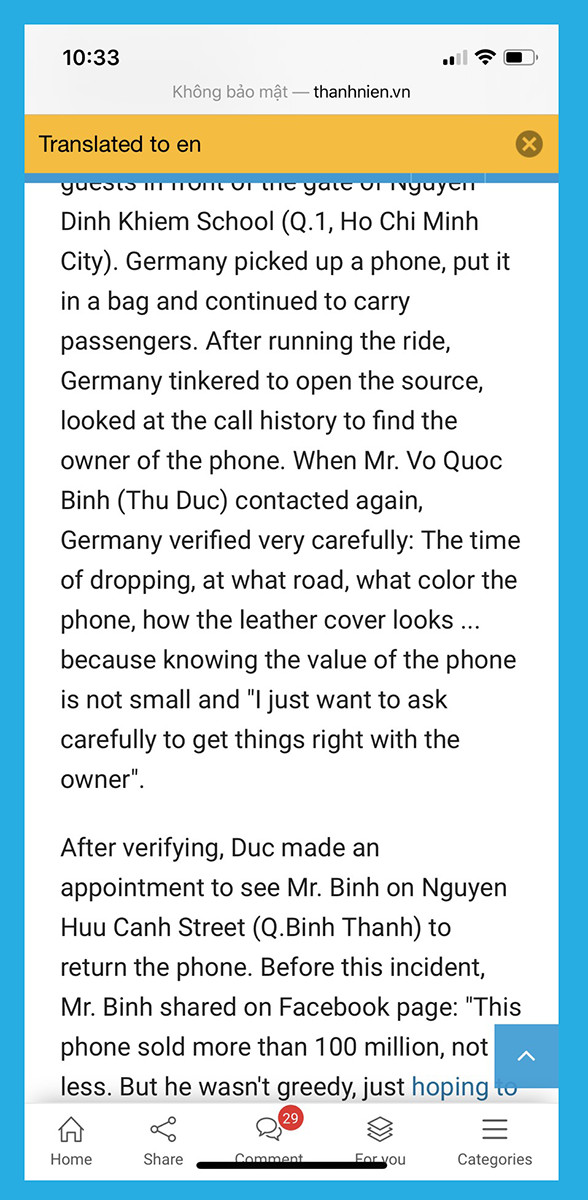 Alt: Trang web sau khi được dịch bằng Microsoft Translator
Alt: Trang web sau khi được dịch bằng Microsoft Translator
Lưu ý: Hãy thiết lập ngôn ngữ đích trong ứng dụng Microsoft Translator trước khi thực hiện các bước trên.
Dịch Trang Web trên Chrome
Trình duyệt Chrome trên iPhone tích hợp sẵn tính năng dịch trang web, giúp bạn tiết kiệm thời gian và thao tác so với việc sử dụng ứng dụng bên thứ ba.
Hướng dẫn nhanh:
- Mở Chrome và truy cập trang web cần dịch.
- Chrome sẽ tự động nhận diện ngôn ngữ và hiển thị nút “Dịch”.
- Nhấn “Dịch” để dịch sang tiếng Việt.
- Tùy chỉnh ngôn ngữ đích bằng cách nhấn vào dấu ba chấm và chọn “Dịch”.
Hướng dẫn chi tiết:
- Mở trình duyệt Chrome trên iPhone.
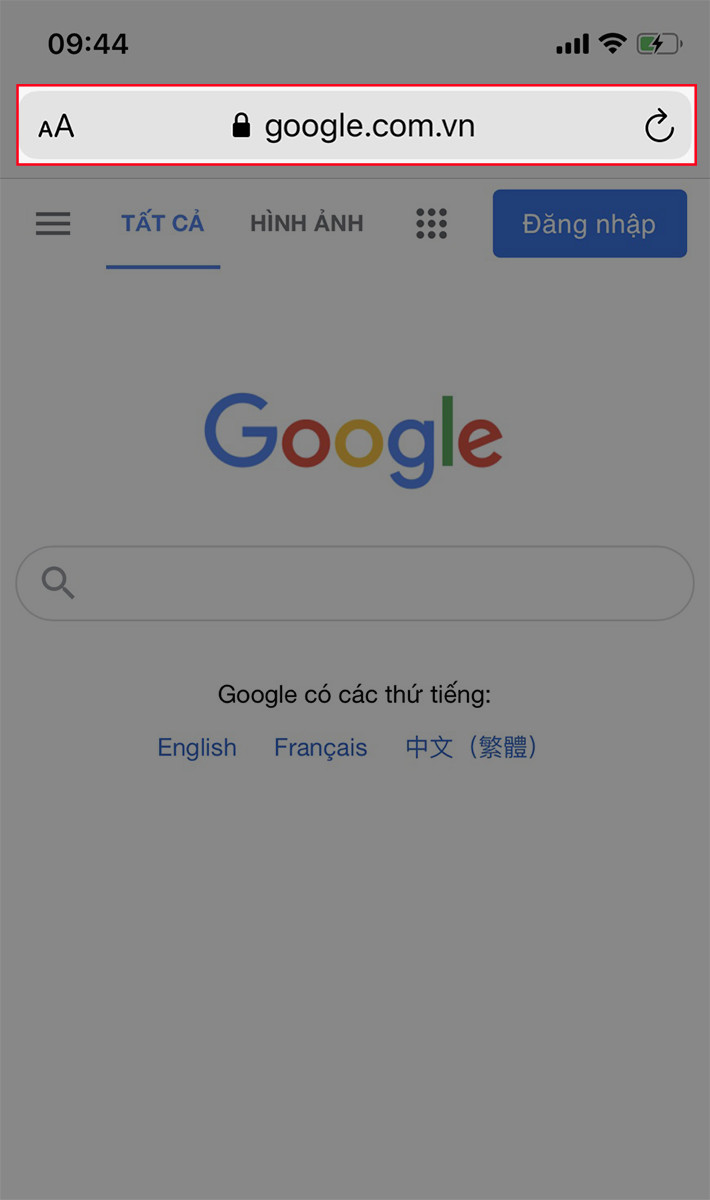 Alt: Mở trình duyệt Google Chrome
Alt: Mở trình duyệt Google Chrome
- Truy cập trang web tiếng nước ngoài. Chrome sẽ tự động phát hiện ngôn ngữ và hỏi bạn có muốn dịch trang web hay không.
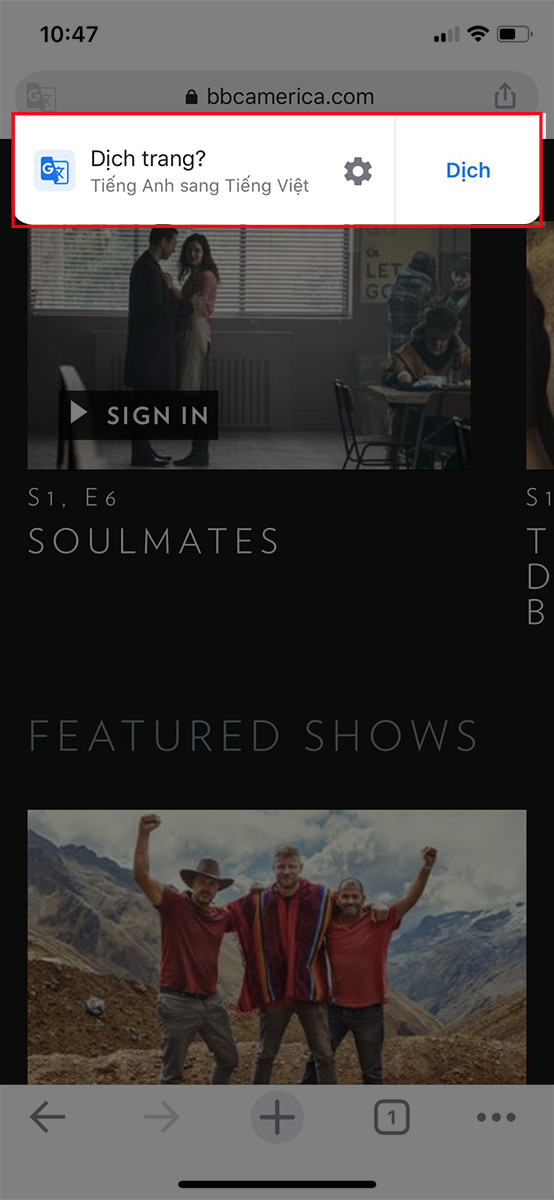 Alt: Chrome đề nghị dịch trang web
Alt: Chrome đề nghị dịch trang web
Nhấn nút “Dịch” để dịch trang sang tiếng Việt.
Để thay đổi ngôn ngữ đích, nhấn vào biểu tượng ba chấm ở góc phải trên cùng của màn hình.
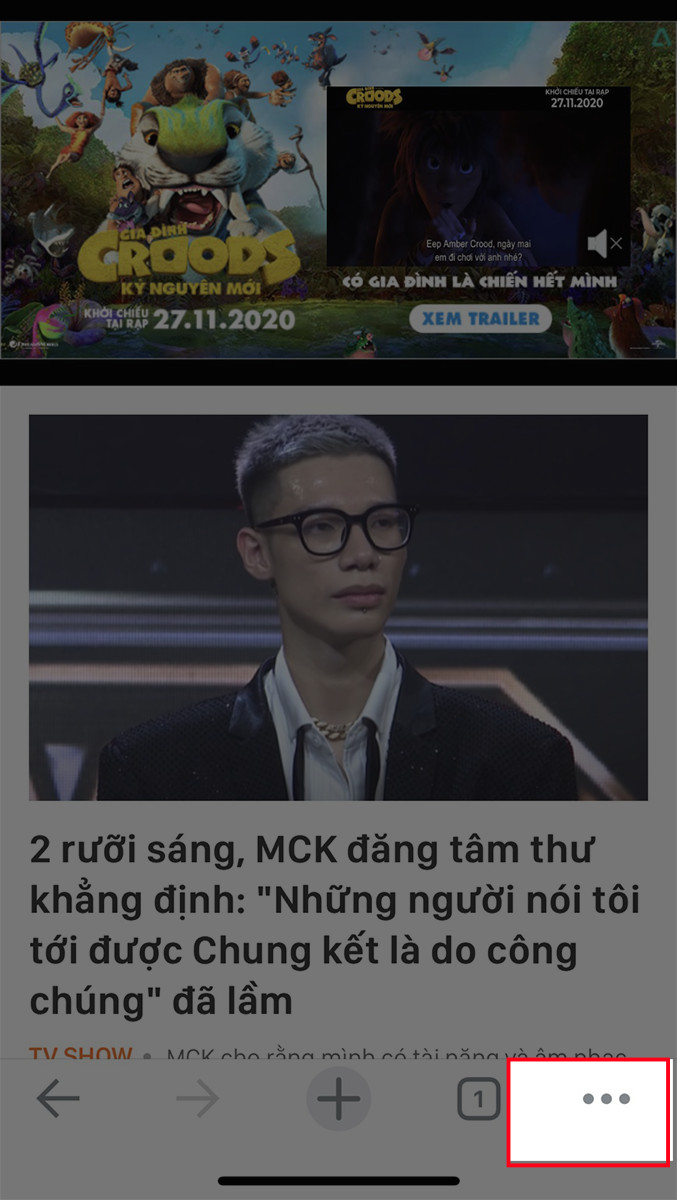 Alt: Menu tùy chọn trên Chrome
Alt: Menu tùy chọn trên Chrome
- Chọn “Dịch”.
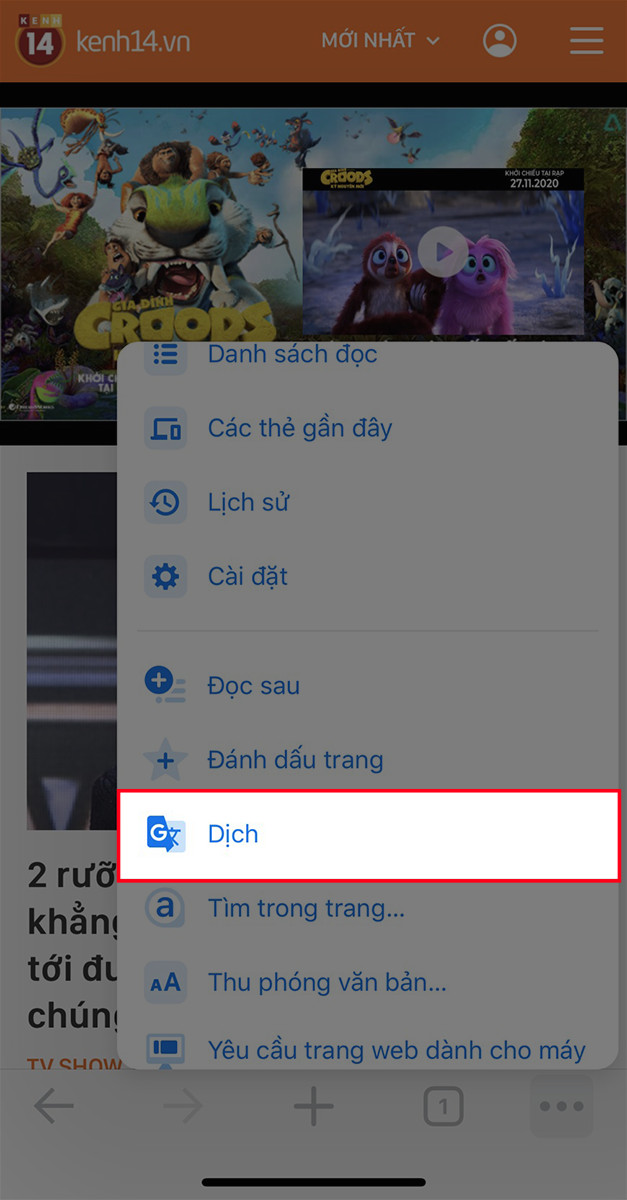 Alt: Chọn tùy chọn Dịch
Alt: Chọn tùy chọn Dịch
- Chọn ngôn ngữ bạn muốn dịch sang và nhấn “Dịch”.
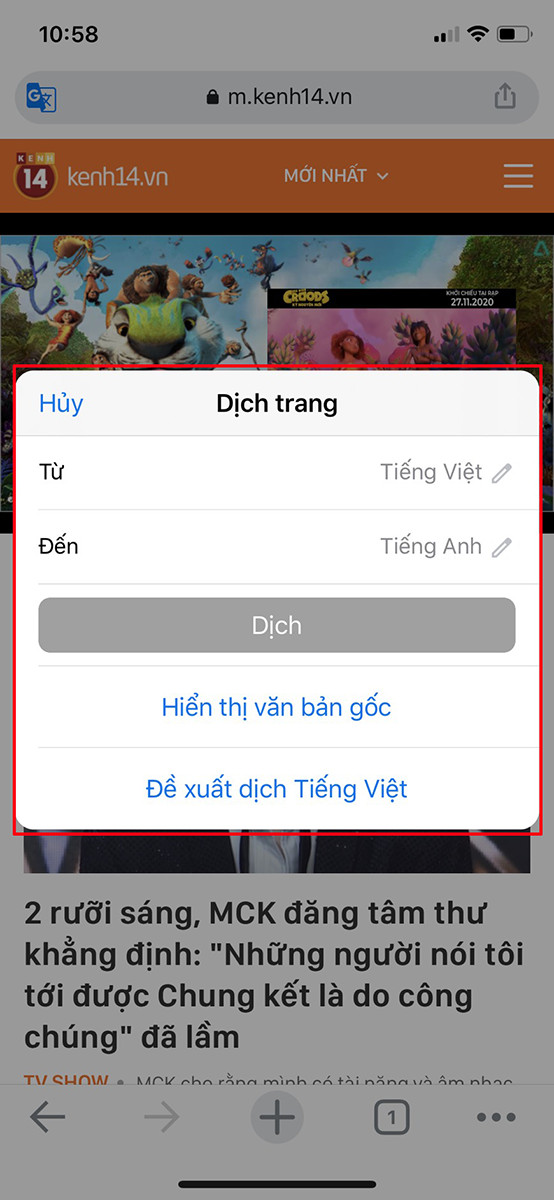 Alt: Chọn ngôn ngữ muốn dịch sang
Alt: Chọn ngôn ngữ muốn dịch sang
Kết Luận
Với những hướng dẫn chi tiết trên, việc đọc hiểu nội dung web tiếng nước ngoài trên iPhone giờ đây đã trở nên đơn giản hơn bao giờ hết. Hy vọng bài viết này sẽ hữu ích cho bạn. Hãy chia sẻ kinh nghiệm của bạn với chúng tôi bằng cách để lại bình luận bên dưới nhé!